概述
iOS点击获取短信验证码按钮, 由于 Demo整体测试运行效果 , 整个修改密码界面都已展现, 并附送正则表达式及修改密码逻辑.
详细
代码下载:http://www.demodashi.com/demo/10715.html
在APP开发中,点击获取验证码的倒计时按钮 是在注册、修改密码、绑定手机号等场景中使用!在项目中,多次使用这个按钮,则自定义一个简单的获取短信验证码倒计时功能方便使用, 大大提高开发效率。
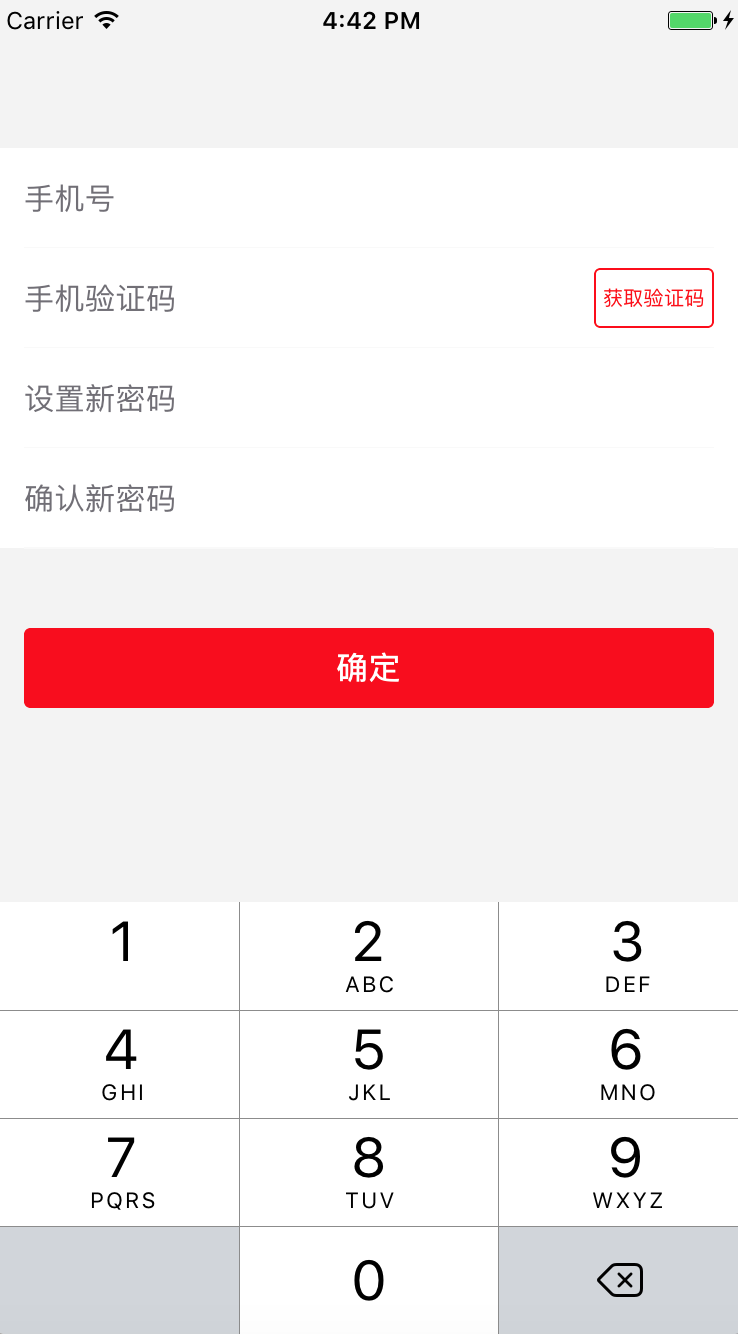
一、主要思路
1、自定义验证码按钮:ZLVerifyCodeButton
2、自定义文本输入框:ZLTextField
3、正则表达式:手机号及密码校验方法
4、修改密码界面里调用这个短信验证码, 调取后台接口,获取短信验证码处理相关其他逻辑.
二、程序实现
Step1. 首先自定义按钮:ZLVerifyCodeButton
只需要调用方法即可,可以在自定义里按照自己需求去更改按钮的UI。
@interface ZLVerifyCodeButton : UIButton
// 由于有些时间需求不同,特意露出方法,倒计时时间次数
- (void)timeFailBeginFrom:(NSInteger)timeCount;
@end自定义按钮:
- (void)setup {
[self setTitle:@" 获取验证码 " forState:UIControlStateNormal];
self.titleLabel.font = [UIFont systemFontOfSize:10];
self.backgroundColor = [UIColor whiteColor];
self.layer.cornerRadius = 3.0;
self.clipsToBounds = YES;
[self setTitleColor:[UIColor redColor] forState:UIControlStateNormal];
self.layer.borderColor = [UIColor redColor].CGColor;
self.layer.borderWidth = 1.0;
}倒计时方法:
- (void)timeFailBeginFrom:(NSInteger)timeCount {
self.count = timeCount;
self.enabled = NO;
// 加1个计时器
self.timer = [NSTimer scheduledTimerWithTimeInterval:1 target:self selector:@selector(timerFired) userInfo:nil repeats:YES];
}计时器方法:
- (void)timerFired {
if (self.count != 1) {
self.count -= 1;
self.enabled = NO;
[self setTitle:[NSString stringWithFormat:@"剩余%ld秒", self.count] forState:UIControlStateNormal];
// [self setTitle:[NSString stringWithFormat:@"剩余%ld秒", self.count] forState:UIControlStateDisabled];
} else {
self.enabled = YES;
[self setTitle:@"获取验证码" forState:UIControlStateNormal];
// self.count = 60;
// 停掉定时器
[self.timer invalidate];
self.timer = nil;
}
}
Step2. 自定义文本输入框:ZLTextField
- (void)setupUI {
// 输入框
self.borderStyle = UITextBorderStyleNone;
[self setAutocapitalizationType:UITextAutocapitalizationTypeNone];
self.backgroundColor = [UIColor whiteColor]; // ZLColor(0, 0, 0);
self.contentVerticalAlignment = UIControlContentVerticalAlignmentCenter;
self.returnKeyType = UIReturnKeyNext;
self.font = [UIFont systemFontOfSize:15];
self.textColor = ZLColor(113, 111, 118);
// 设置光标颜色
self.tintColor = ZLColor(113, 111, 118);
// 设置UITextField的占位文字颜色
self.placeholder = @"设置了占位文字内容以后, 才能设置占位文字的颜色";
[self setValue: ZLColor(113, 111, 118) forKeyPath:@"_placeholderLabel.textColor"];
// 添加背景图片
// self.background = [UIImage imageNamed:@"u58"];
// 左间隔
self.leftView = [[UIView alloc] init];
self.leftView.width = 15;
self.leftViewMode = UITextFieldViewModeAlways;
// clearButton
self.clearButtonMode = UITextFieldViewModeWhileEditing;
CGFloat marginX = 15;
// 间隔线
UIView *line = [[UIView alloc] init];
line.frame = CGRectMake(marginX, self.height - 0.7, UI_View_Width - marginX * 2, 1);
line.backgroundColor = ZLColor(249, 249, 249);
[self addSubview:line];
}
Step3. 正则表达式:手机号及密码校验方法
- (BOOL)match:(NSString *)pattern {
// 1.创建正则表达式
NSRegularExpression *regex = [[NSRegularExpression alloc] initWithPattern:pattern options:0 error:nil];
// 2.测试字符串
NSArray *results = [regex matchesInString:self options:0 range:NSMakeRange(0, self.length)];
return results.count > 0;
}
Step4. 修改密码界面里调用这个短信验证码, 调取后台接口,获取短信验证码处理相关其他逻辑
在你所需要的控制器里调用这个短信验证码按钮即可:
4.1)初始化创建设置相关按钮属性
// 获取验证码按钮
@property (nonatomic, weak) ZLVerifyCodeButton *codeBtn; // 获取验证码按钮
ZLVerifyCodeButton *codeBtn = [ZLVerifyCodeButton buttonWithType:UIButtonTypeCustom];
codeBtn.frame = CGRectMake(codeField.width - codeBtnW - marginX, 10, codeBtnW, 30);
[codeBtn addTarget:self action:@selector(codeBtnVerification) forControlEvents:UIControlEventTouchUpInside];
[self.codeField addSubview:codeBtn];
self.codeBtn = codeBtn;4.2)调取后台接口,获取短信验证码处理相关其他逻辑
// 获取验证码点击事件
- (void)codeBtnVerification {
NSLog(@"验证码:%@", self.mobileField.text);
[self.codeBtn timeFailBeginFrom:60]; // 倒计时60s
// 调用短信验证码接口
// 用户输入的验证码数字传给server,判断请求结果作不同的逻辑处理,根据自己家的产品大大需求来即可....
// if (请求成功且匹配成功验证码数字){
// [self.codeBtn timeFailBeginFrom:60]; // 倒计时60s
// } else {
// [self.codeBtn timeFailBeginFrom:1]; // 处理请求成功但是匹配不成功的情况,并不需要执行倒计时功能
// }
}4.3)调取后台修改密码接口,处理相关逻辑
// 调用修改密码接口
- (void)sureBtnPress {
if (![self.mobileField.text isPhoneNumber]) {
[self setupAlertMessage:@"新手机号码输入不正确"];
} else if (![self.codeField.text isEqualToString:self.codeStr]) {
[self setupAlertMessage:@"验证码输入不正确"];
} else if(![self.newpswField.text isPSW]) {
[self setupAlertMessage:@"新密码不符合要求"];
} else if ([self.mobileField.text isPhoneNumber] && [self.codeField.text isEqualToString:self.codeStr] && [self.newpswField.text isPSW]) {
// 调用修改密码接口
[self changePswForServer];
}
}
// 弹框提示错误信息
- (void)setupAlertMessage:(NSString *)message {
UIAlertController *alert = [UIAlertController alertControllerWithTitle:@"提示" message:message preferredStyle:UIAlertControllerStyleAlert];
UIAlertAction *okAction = [UIAlertAction actionWithTitle:@"确定" style:UIAlertActionStyleDefault handler:^(UIAlertAction * _Nonnull action) {
}];
[alert addAction:okAction];
[self presentViewController:alert animated:YES completion:nil];
}三、压缩文件截图及运行效果
1、压缩文件截图
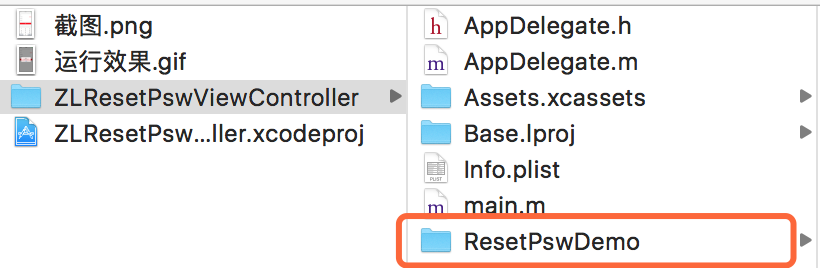
2、项目文件截图
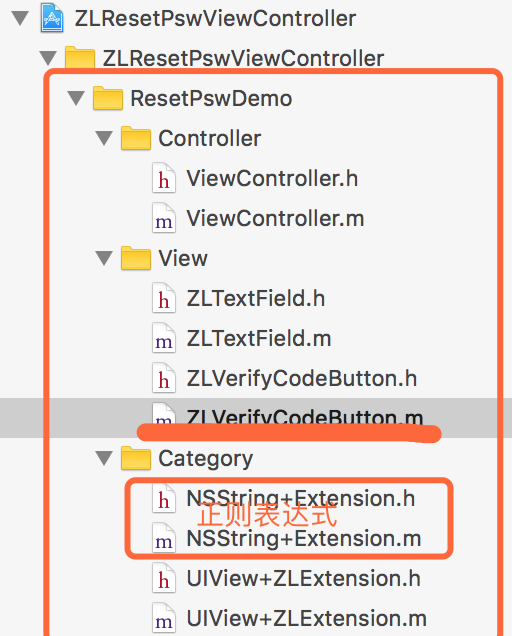
3、运行时的效果图
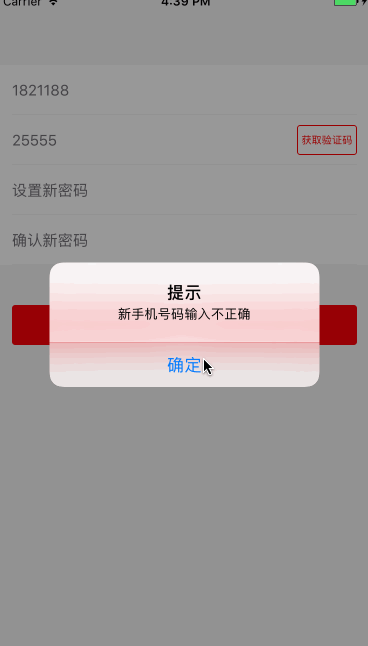
四、其他补充
界面性问题可以根据自己项目需求调整即可, 具体可参考代码, 项目能够直接运行!
由于 Demo整体测试运行效果 , 整个修改密码界面都已展现, 并附送正则表达式及修改密码逻辑.
